アンドロイドでも利用できて大変便利!
同期もするのでPCででも編集可能
すばらしいですね!
でも... 削除が面倒!
もちろん一つ一つの削除は可能ですが
過去のデータすべてとなると本当に大変です。
何年もの過去データを一つ一つ削除していては日が暮れてしまいます。
今回はその削除方法についてです。
確かに一つ一つの過去スケジュールを削除するよりは楽ですが
それでも手順があります...
1.Googleカレンダーのスケジュールを一旦エクスポートする。
1)▼から設定
2)カレンダータブをクリックしてエクスポート
3)するとこんな感じでえくすぽされます。
2.スクリプト言語 Rubyのダウンロードとインストール
アドレス → http://www.ruby-lang.org/ja/
3.Pathを通す
1)スタートでコンピューターを右クリック→プロパティ
2)システムの詳細設定
3)環境変数
4)新規をクリックしてその画面でパスを設定してください。
値のところにRubyのインストールしたフォルダのbin間でのパスを入力しましょう。
4.過去スケジュールを一気に削除するスクリプトをメモ帳にこぴぺして拡張子.rbにしてエクスポートしたスケジュールと同じフォルダに保存
便利なスクリプト ありがとうございます!→ http://d.hatena.ne.jp/ke_takahashi/20100215/p1
5.コマンドプロンプトを起動してcdで二つのファイル(エクスポしたスケジュールと.rbファイル)のフォルダを指定
6.ruby r.rb ○○.ics 20160601 > rrr.ics と入力(ここでは2016年6月1日以前はすべて削除)してエンター するとrrr.icsファイルが同じフォルダに出来上がる。
この際にコマンドプロンプトにおいて
ruby r.rb ○○.ics 20160601 > rrr.ics
r.rb:11:in `split': invalid byte sequence in Windows-31J (ArgumentError)
from r.rb:11:in `block in <main>'
from r.rb:9:in `open'
from r.rb:9:in `<main>'
と出た場合、これを行ってください→http://hrt0kmt.hatenablog.com/entry/2015/11/24/193539
.rbファイルをメモ帳で開いて一番上に
# Coding: utf-8
Encoding.default_external = Encoding::UTF_8
を入力し保存すれば良いです。
7.もし元のアカウントのカレンダーに再度インポートしたい場合は一旦元のアカウントに残っている過去スケジュールを削除。
1)削除したいカレンダー名称の右側の▼をクリックしてカレンダー設定
2.このカレンダーの予定をすべて削除をクリックして
必要なチェックボックスなどクリックしたあとOK → 少し待つ
8.インポート 先ほど出来上がったrrr.icsファイルをインポートする
1)▼から設定
2)カレンダータブからインポートをクリック ファイルを指定してインポート
以上!

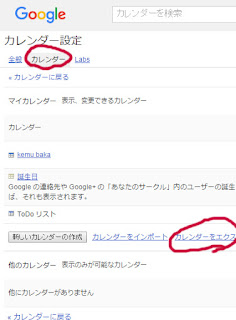











0 件のコメント:
コメントを投稿